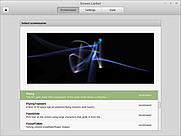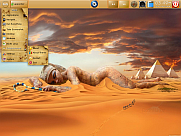Telepítés I.
Napjainkban a Linux Mint vagy bármely más terjesztés telepítése egy tucat kattintással telepíthető, legyen szó egyedüli vagy Windows mellé történő telepítésről.
Üdvözöljük → Válasszuk ki a telepítő nyelvét: Magyar. Majd kattintsunk a „Folytatás” gombra.
Előkészítés → Ellenőrizzük a rendszerigényeket. Majd kattintsunk a „Folytatás” gombra.
Telepítés típusa → Merevlemez törlése, és Linux Mint telepítése. Itt van lehetőség a Windows vagy más Linuxok mellé történő telepítésre. (Ugye van már mentésünk az összes fontos adatunkról?) Majd kattintsunk a „Telepítés most” gombra.
Lemezre írjam a változtatásokat? → Kattintsunk a „Folytatás” gombra.
Hol tartózkodik? → Budapest (vagy egyéb ami közelben van). Kattintsunk a „Folytatás” gombra.
Billentyűzet kiosztás → Magyar és Magyar, vagy ami nekünk tetszik. Kattintsunk a „Folytatás” gombra.
Kicsoda Ön? → Adjuk meg nevünket, gépnevünket, kis- és nagybetűket, számokat és esetleg speciális karaktereket tartalmazó jelszavunkat.
Általánosságban érdemes a jelszót megkövetelni a bejelentkezésre, pláne ha többen vagy publikus helyen is használják a gépet. Ez utóbbi esetben a „Saját mappa titkosítása” is ajánlott. De ha elveszik a jelszó, nem lehet majd visszaállítani az adatokat, és egy kis teljesítményveszteséget is okoz a titkosítás. Én laptopon és asztali mindig használom – fontos számomra a biztonság. Döntsünk, majd kattintsunk a „Folytatás” gombra.
A cikk még nem ért véget, kérlek, lapozz!